macOS Monterey에서 범용 제어를 사용하는 방법
- PHPz앞으로
- 2023-04-14 17:22:051408검색
macOS Monterey에서 범용 제어를 사용하는 방법
- 이 기능을 사용하려는 모든 Mac에서 macOS Monterey 12.3 이상을 실행하고 있는지 확인하세요. Mac/iPad 콤보를 사용하는 경우 iPad에서 iPadOS 15.4 이상을 실행해야 합니다.
- 최대 3개의 Mac/iPad 장치를 동시에 사용할 수 있습니다. 그 중 적어도 하나는 Mac이어야 합니다.
- 2~3개의 기기를 나란히 배치하세요.
- 모든 기기에서 Bluetooth, WiFi 및 Handoff가 활성화되어 있는지 확인하세요.
- 범용 컨트롤은 기본적으로 활성화되어 있으므로 직접 끄지 않는 한 이 기능은 자동으로 실행됩니다.
- 두 개/세 개의 화면을 모두 하나의 개체로 취급하세요. 따라서 다른 장치로 전환하려면 커서를 한 화면의 가장자리로 다른 화면 쪽으로 옮기면 됩니다. 한 장치에서 다른 장치로 항목을 드래그할 때도 동일한 작업을 수행합니다. 화면을 가로질러 드래그하여 가장자리를 가로질러 다른 장치 쪽으로 이동합니다.
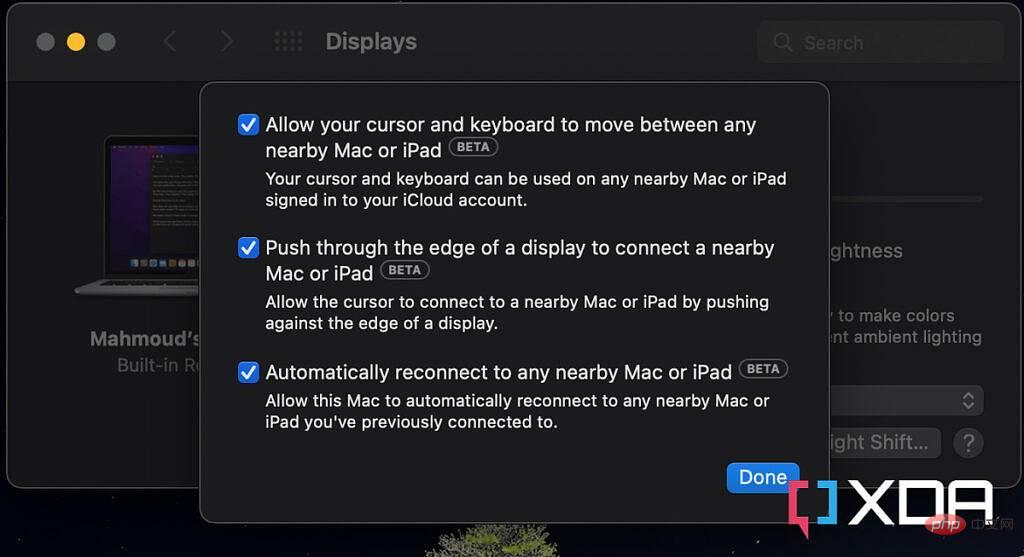
- 범용 제어 설정을 변경하려면 시스템 환경설정 > 디스플레이 > 고급으로 이동하세요.
이 기능은 macOS 및 iPadOS에 추가된 매우 환영할 만한 기능입니다. 이는 일러스트레이터인 경우 특히 유용합니다. iPad에서 낙서한 다음 Mac에서 파일을 쉽게 끌어서 놓아 작업 중인 Keynote 프레젠테이션에 낙서를 삽입할 수 있습니다. 가능성은 무궁무진합니다! iPadOS 15.4 및 macOS Monterey 12.3은 현재 베타 버전입니다. 이 기능을 사용하려면 공개 릴리스(아마도 봄)를 기다리거나 베타 프로그램에 등록해야 합니다. 또한 기능 자체는 아직 베타 버전이므로 예상대로 작동하지 않을 수도 있습니다. iPad 또는 Mac 기기에서 베타 프로그램에 등록하려면 다음 단계를 따르세요.
- 기기에서 Safari를 사용하여 beta.apple.com으로 이동하세요.
- 베타에 등록하세요.
- 베타 구성 파일을 다운로드하세요.
- iPad를 사용하는 경우 설정앱으로 이동하여 상단의 베타 프로필 배너를 클릭하세요.
- 구성 파일을 설치하세요.
- 기기를 다시 시작하세요.
- 평소처럼 소프트웨어 업데이트 섹션으로 이동하여 사용 가능한 베타 버전을 다운로드하고 설치하세요.
위 내용은 macOS Monterey에서 범용 제어를 사용하는 방법의 상세 내용입니다. 자세한 내용은 PHP 중국어 웹사이트의 기타 관련 기사를 참조하세요!
성명:
이 기사는 yundongfang.com에서 복제됩니다. 침해가 있는 경우 admin@php.cn으로 문의하시기 바랍니다. 삭제

